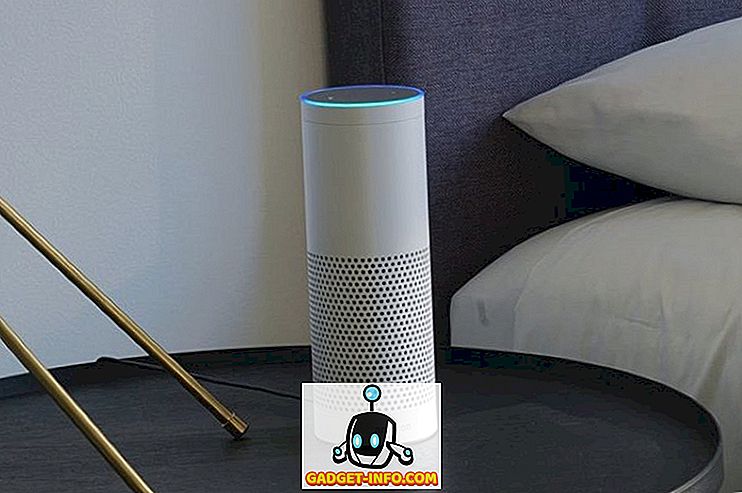Тражите једноставан начин снимања снимака екрана, снимања екрана или чак снимања екрана у Мац ОС Кс-у? Постоје неке прикладне тастерске пречице и уграђени ОС Кс алати који чине снимање екрана на Мац лакшим него икада.
Да бисте добили дневне савете о Апплеовим сродним производима, као што су Мацови, иПхоне, иПад, итд., Проверите нашу сестринску страницу Свитцхинг То Мац. Такође, прочитајте наш крајњи водич за снимање екрана у Виндовс чланку.
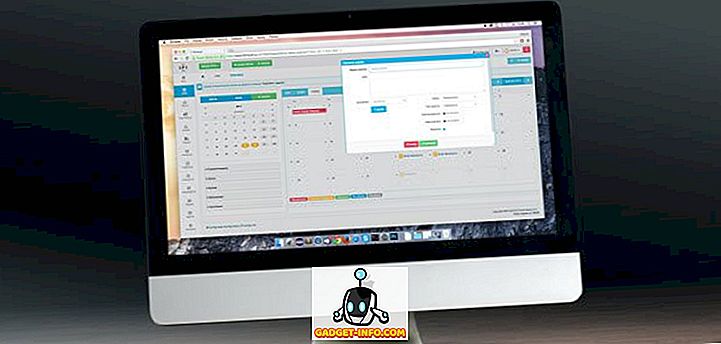
Сцреенсхотс
Снимци екрана су у основи слика целог екрана или читаве радне површине. Снимци екрана раде тако што снимају све што је тачно како је уређено, са отвореним активним прозорима и све остало. На пример, ако имате отворен Сафари и иТунес, али је иТунес активан, а Сафари минимизиран, снимак екрана ће снимити слику вашег Мац ОС Кс десктопа баш онако како је видите.
Потпуни снимак екрана у датотеку - ЦОММАНД + СХИФТ + 3 док држите притиснуто свако дугме.
Алтернативно, ако користите ЦОММАНД + ЦОНТРОЛ + СХИФТ, 3 истовремено, Мац ОС Кс ће снимити снимак екрана и копирати га у међуспремник, умјесто да га сачува на радној површини.
Сцреен Цаптурес анд Сниппетс
Снимци екрана и исечци слични су снимцима екрана у чињеници да снимају активне прозоре / радну површину. Међутим, они су такође различити јер вам омогућавају да одредите одређени регион или део екрана. Снимци екрана и исечци су у основи еквивалент Мац ОС Кс алатке за снајпинг, за кориснике Виндовса.
Исјечак екрана - ЦОММАНД + СХИФТ + 4
Притисните комбиновани тастер и превуците да бисте изабрали део екрана који желите да снимите. Алтернативно, ако користите ЦОММАНД + ЦОНТРОЛ + СХИФТ + 4 истовремено, Мац ОС Кс ће копирати исјечак у међуспремник умјесто да га сачува као слику на радној површини.
Додатне Мац ОС Кс пречице за екране:
ЦОММАНД + СХИФТ + 4 + СПАЦЕ, КЛИКНИТЕ ПРОЗОР
Ово ће снимити слику појединачног прозора и сачувати је на радној површини. Имајте на уму да морате само држати ЦМД, СХИФТ и 4 заједно, али онда можете отпустити тастере и засебно притиснути тастер Спаце . Затим можете кликнути на било који прозор да бисте снимили снимак екрана. Курсор ће се такође претворити у икону камере када притиснете размак .

ЦОММАНД + ЦОНТРОЛ + СХИФТ + 4 + СПАЦЕ, КЛИКНИТЕ ПРОЗОР
Снима слику појединачног прозора и копира је у међуспремник.
Снимање екрана са курсором
Ако желите да снимите снимак екрана у ОС Кс са курсором, морате користити Превиев . Ниједна од пречица не дозвољава снимање курсора по подразумеваној вредности. Отворите Превиев и затим кликните на Филе - Снимање екрана - из целог екрана .
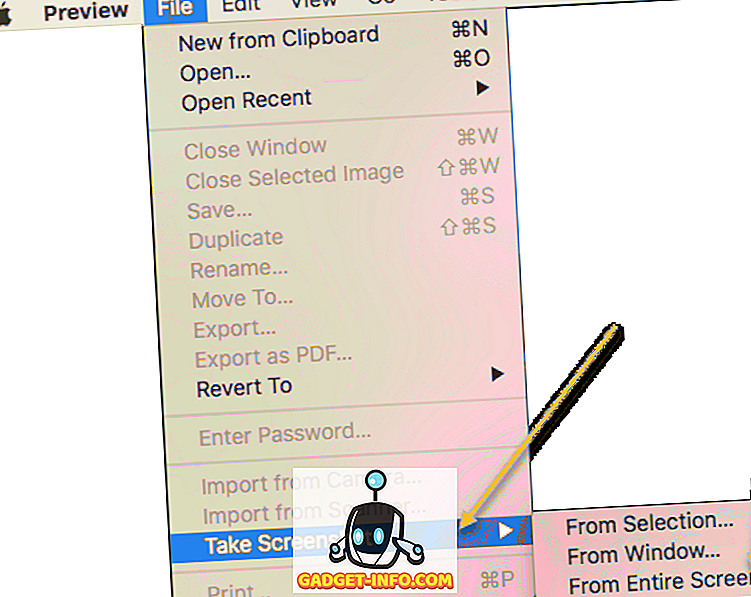
Појавиће се дијалог одбројавања и после неколико секунди цео екран ће бити ухваћен заједно са оним што је тренутни курсор. Неки сајтови кажу да користе Граб услужни програм, али користећи тај алат, морате да изаберете курсор који желите да ухватите док Превиев ће ухватити било који тренутни курсор.
Снимак екрана додирне траке
Ако имате Мац са новом додирном траком, можете једноставно да направите снимак екрана користећи следећи комбиновани кључ:
СХИФТ + ЦОММАНД + 6
Слика екрана ће аутоматски бити сачувана на радној површини као ПНГ датотека.
Сцреен Рецординг
У неким околностима, можда ћете желети да направите снимак екрана, а не да снимате још кадрове са снимком. На пример, снимци екрана су веома популарни за видео туторијале. У Мац ОС Кс, снимање екрана је заправо прилично једноставно. Није потребно преузимање софтвера.
- Крећите се по тражилу стазе > Апликације> КуицкТиме Плаиер .
- Двапут кликните на икону КуицкТиме Плаиер да покренете КуицкТиме Плаиер.
- Са КуицкТиме активним изаберите Филе> Нев Сцреен Рецординг .
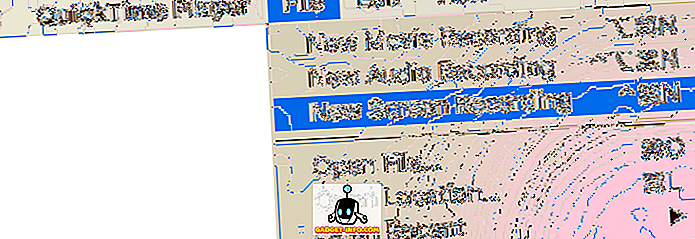
- Кликните на црвено дугме за снимање на алату за снимање екрана. Такође можете да кликнете на стрелицу падајућег менија и да изаберете микрофон ако желите аудио снимак. Такође можете да снимите и кликове миша у снимку.
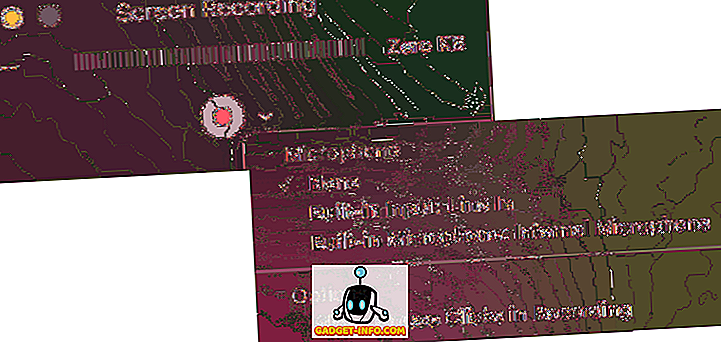
- Прочитајте опште смернице и кликните било где на екрану да бисте снимили преко целог екрана. Ако желите да снимите само део екрана, кликните и превуците мишем преко области.
- Да бисте зауставили снимање, кликните на икону Стоп Рецординг на траци менија . ИЛИ Притисните ЦОММАНД + ЦОНТРОЛ + ЕСЦ .
То су скоро сви начини на које можете снимити слику у ОС Кс без употребе софтвера треће стране. Ако вам је потребно више напредних могућности за уређивање, итд., Онда бих предложио Снагит за Мац. Уживати!